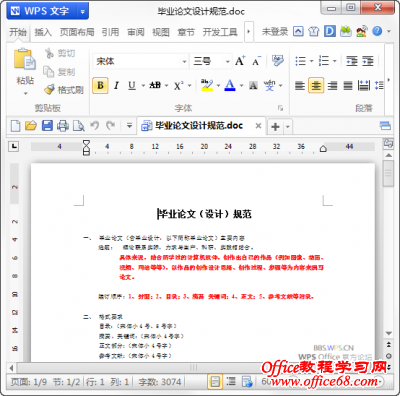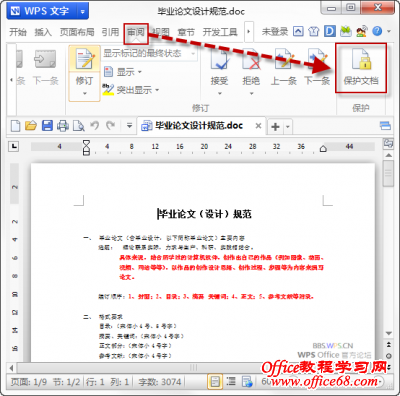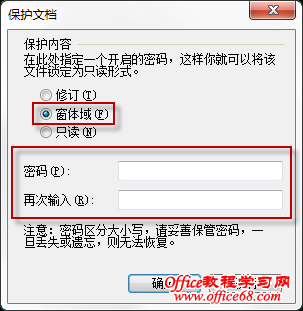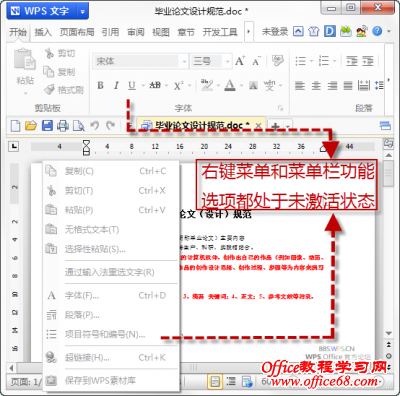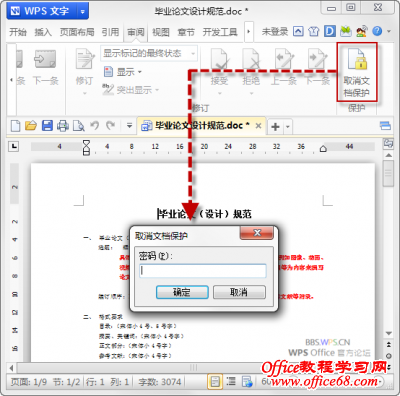|
Ctrl+C、Ctrl+V(复制、粘贴)这两个组合快捷键可谓拷贝神器。有时候自己辛辛苦苦花费很多的时间和心血整理、创作的作品一不小心就被别人给Ctrl+C、Ctrl+V拷贝走人了。那么,我们该如何好好的保护文档,防止他人的复制操作呢?用密码来保护固然是可以防止别打开我们的文档,但是如果我们的文档是要给别人看的呢?这种时候,加密的文档往往是很无奈的。文档保护,拒绝复制,就是通过保护设置来达到别人可以观看文档内容,但是无法进行任何的操作,包括复制、粘贴、编辑等一系列操作,真正有效保护文档内容,拒绝拷贝!
3、点击【保护文档】,打开【保护文档】对话框,选择【窗体域】 4、设置密码,然后点击确定即可,注意,请务必妥善保管密码,一旦丢失或遗忘,将无法恢复!如下图所示。
5、保护文档设置成功后,无法通过鼠标光标选择文档中的任何内容,右键菜单和菜单栏的功能按钮都处于未激活状态,无法使用,如下图所示;
6、取消文档保护:点击菜单栏【审阅】→【取消文档保护】即可,如下图所示
通过以上操作即可将文档内容给保护起来,别人就只能看啦! |